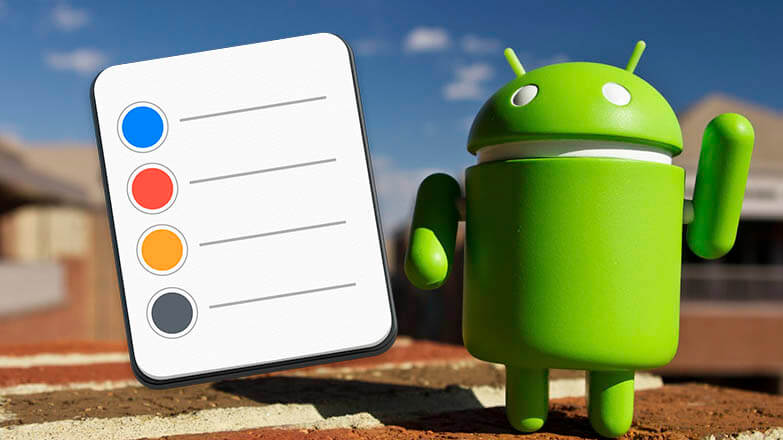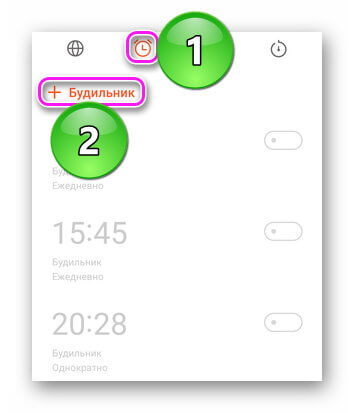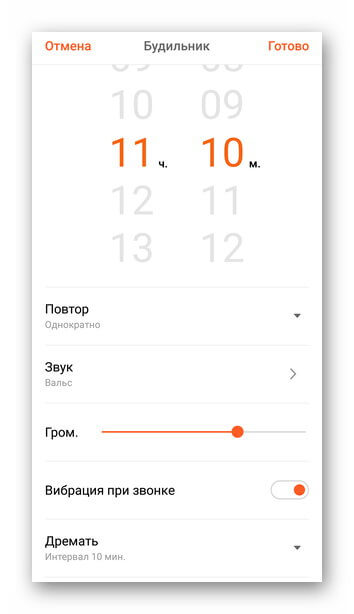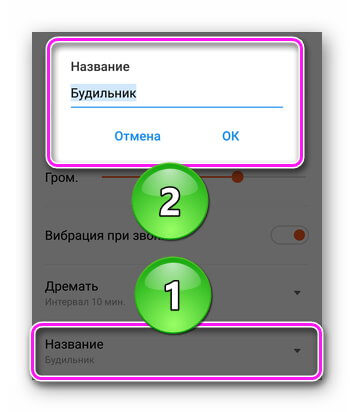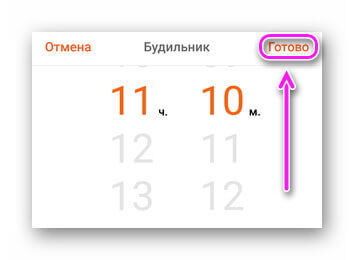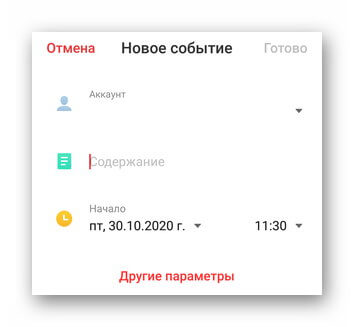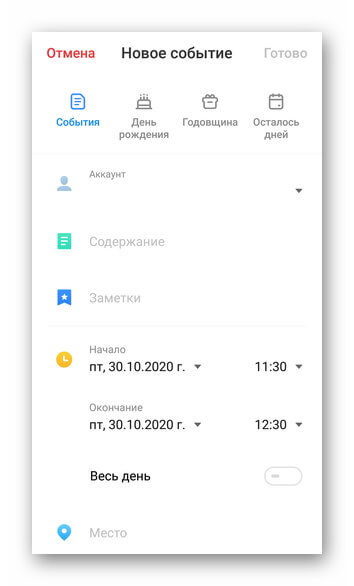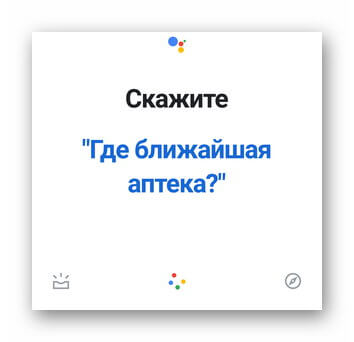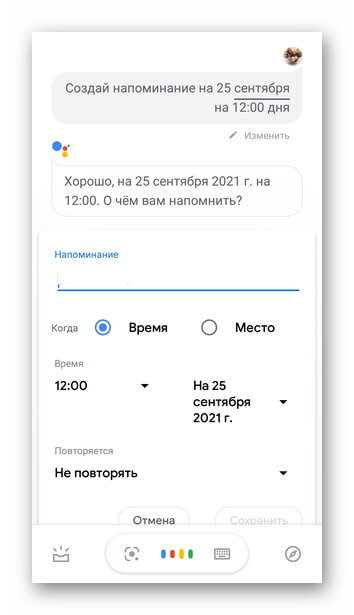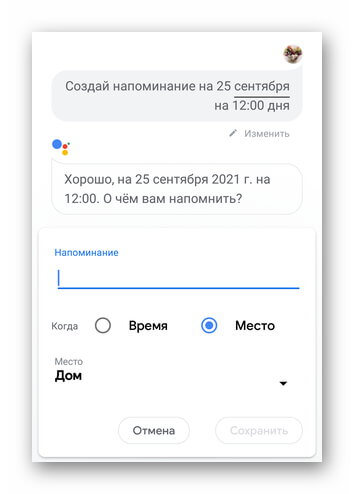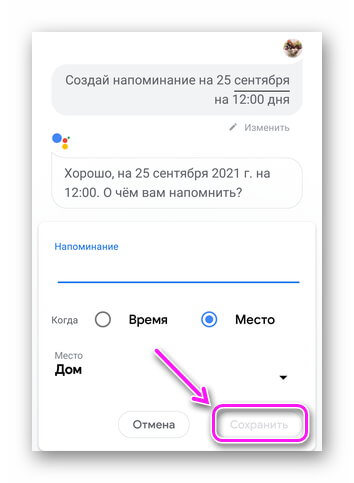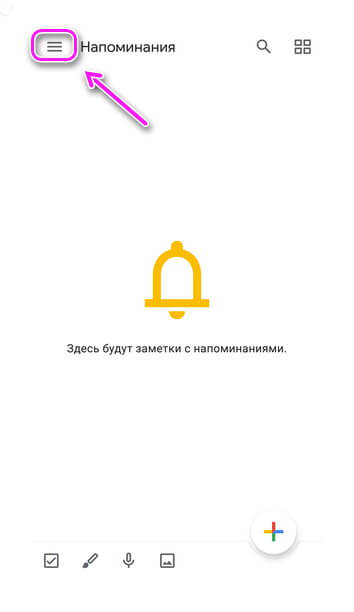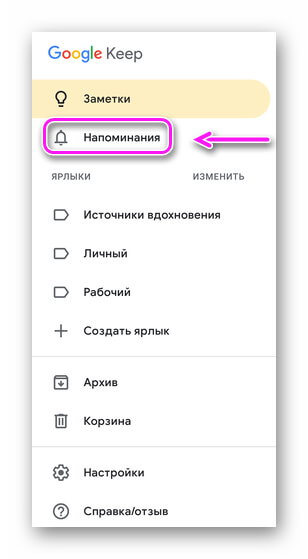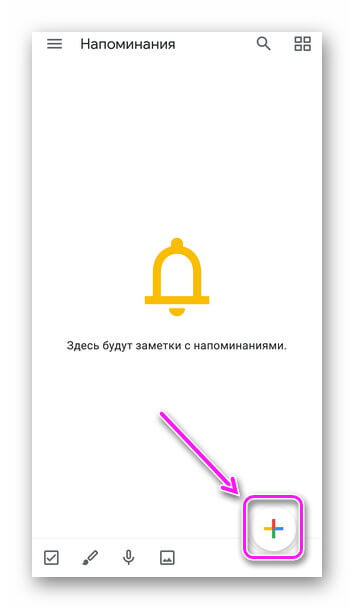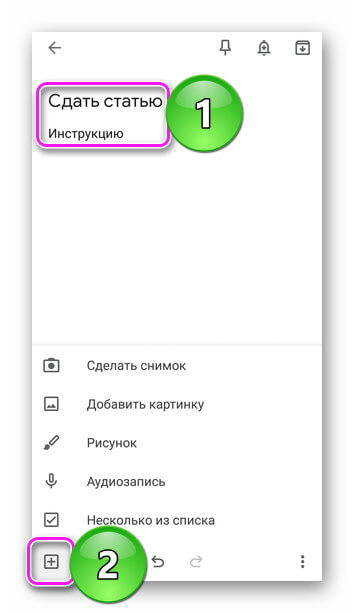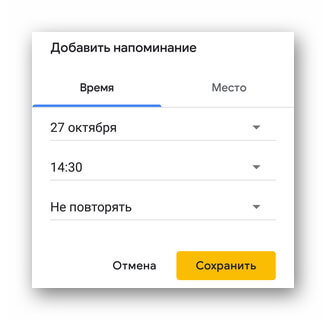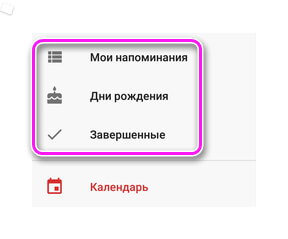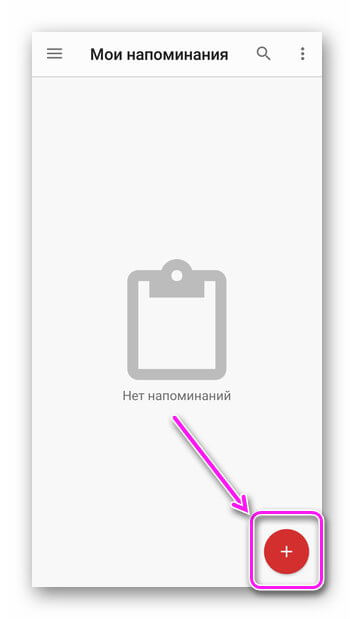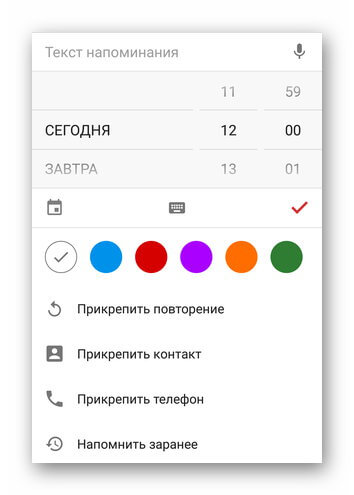- Напоминания на Android
- Как создать напоминание
- Штатные методы
- Используем будильник
- Календарь
- Голосовой ассистент
- Сторонние приложения
- Google Keep
- BZ Напоминания и Дни рождения
- Как уговорить Android напоминать о днях рождениях контактов?
- Подборка напоминалок — уведомления о днях рождения для Андроид
- Birthday Info Widget
- Birthday Countdown
- EboBirthday
- Birthdays
- Birthday Reminder
- Как настроить напоминания на Android
- Для чего нужны напоминания на Android
- Как поставить напоминания на Android устройстве
- Установка напоминания в Google календаре
- Установка напоминания в разделе Будильник
- Установка напоминания голосом
- Как установить напоминания в Google Keep
Напоминания на Android
Поставить напоминание на Андроид рекомендуется всем, кто боится пропустить важную встречу, забыть о дне рождения близкого человека или другой памятной дате. Устанавливают “напоминалку” через встроенные в систему инструменты или сторонний софт, загруженный с Play Маркет.
Как создать напоминание
Как было упомянуто выше, напоминания на Андроид задают 2 способами, через :
- предустановленные в прошивку утилиты;
- ПО, скачанное с магазина или установленное вручную.
Штатные методы
Подразумевают использование предустановленного на девайс софта без дополнительных загрузок.
Используем будильник
Простой способ, как сделать напоминание на Андроиде в пределах одной недели :
- Откройте встроенные в систему «Часы».
- Перейдите во вкладку со звуковыми сигналами и выберите «Установить/добавить будильник».
- Выберите:
- удобное время;
- музыку уведомления;
- громкость оповещения;
- интервал повтора звукового сигнала.
- Измените название.
- Сохраните изменения.
Порядок действий может незначительно отличаться — зависит от часов, установленных по умолчанию.
Календарь
Этот вариант раскрывает способ, как настроить напоминание о дне рождения на Андроид:
- Перейдите в «Календарь». Выберите дату для включения оповещения и тапните по «+» или удерживайте на ней палец в течение 1-2 секунд.
- Откроется окно, где предложат внести название действа, его дату и время, когда необходимо подать сигнал. Чтобы добавить подробности, щелкните по «Другие/расширенные параметры».
- Здесь персонализируют событие (день рождения, годовщина), устанавливают начало и конец цикла оповещений, отмечают место проведения праздника/встречи.
Укажите Google-аккаунт, чтобы синхронизировать уведомление о мероприятии с другими устройствами к нему подключенными.
Голосовой ассистент
- Произнесите фразу «Окей, Гугл». Когда на экране появится окно с приветствием, скажите — «Установи напоминание на … на … часов». Вместо первого троеточия используйте дату, а второе замените временем. Например: 25 сентября, 12 часов дня.
- В новом окне установите название события, проверьте время и дату, укажите количество повторений сигнала.
- Перейдите во вкладку «Место». Укажите, где пройдет действо.
- Тапните по «Сохранить».
Сторонние приложения
Все из нижеперечисленных приложений доступны для загрузки с официального магазина Play Маркет.
Google Keep
Способ как сделать напоминание на Андроиде, предложенный поисковым гигантом :
- После запуска, разверните меню «Еще».
- В списке выберите «Напоминания».
- Жмите по «+».
- Задайте название и текст. Дополните информацию снимком, картинкой, рисунком или аудиосообщением, клацнув по плюсу в квадрате снизу.
- Выберите колокольчик. Настройте дату, время и количество повторений сигнала. Укажите точку проведения праздника, встречи.
Включите в настройках приложения синхронизацию и получайте оповещение о событии на нескольких девайсах с установленным Гугл Кип.
BZ Напоминания и Дни рождения
Еще один специальный софт, призванный объяснить, как установить напоминание на Андроид :
- Откройте главную страницу. Перейдите во вкладку «Еще», чтобы выбрать между обычными уведомлениями или днями рождения.
- Определившись с типом действа тапайте по «+».
- Здесь вводят текст “напоминалки”, назначают дату и время проведения, меняют цвет оформления карточки, определяют количество повторений сигнала. Дополнительно можно прикрепить контакт или телефон, с которым связано событие.
- Страх забыть перекрывает функция «Напомнить заранее» с интервалами за несколько месяцев, дней, часов или минут.
Встроенный в приложение календарь отмечает количество событий, установленных на отдельный день. Из недостатков, предложение приобрести Pro-версию, с поддержкой синхронизации, расширенными настройками и возможностью добавлять полноценные мелодии.
Другие программы предлагают аналогичный набор инструментов и отличаются дизайном интерфейса.
Поставить напоминание можно с помощью встроенных или загруженных инструментов. Функционал большинства приложений аналогичный.
Источник
Как уговорить Android напоминать о днях рождениях контактов?
Как говорят разработчики Android — данная ОС ни на что не похожа, и является совершенно новым продуктом.
С одной стороны данное утверждение верно. А вот при пристальном рассмотрении выясняется, что нет – система сама по себе замечательна, но странным образом собрала в себе все косяки своих предшественников. Одной из проблем можно считать знакомое пользователям по Windows Mobile — отсутствие отображения в календаре праздников контактов. Так же естественно отсутствуют напоминания о днях рождениях.
Проблема, собственно как и WM решаема, но требует определенных танцев с бубном. Итак, как же уговорить свой Android смартфон напоминать вам о днях рождениях своих родных и близких?
Способов достаточно много и одним из них является установка стороннего софта, однако можно в контактах поставить напоминание о дне рождении с использованием инструментов от Google.
Итак, являясь обладателем смартфона на андроид, вы наверняка имеете свою учетную запись в Google и используете синхронизацию контактов. Если ни того ни другого вы не делали, то следует зайти в настройки своего телефона, там найти пункт под названием «учетные записи и синхронизация». Если вы нажмете на данную строчку меню настроек, то перед вами откроется окно, в котором будет доступно создание учетной записи.
Следуя интуитивно понятным инструкциям, в конечном итоге вы создадите учетную запись, после активации которой, станет доступной синхронизация содержимого устройства с аккаунтом на Google.
Следующим шагом будет посещение своего аккаунта на сервисе Google с персонального компьютера. При вводе в соответствующие окошки логина и пароля перед вами откроется персонализированная страница, на которой вы увидите свои контакты, и прочее, что было синхронизировано.
Теперь необходимо перейти на сервис под названием Google Calendar. Далее необходимо перейти в настройки календарей, выбрать пункт «другие календари», перейти по ссылке выбрать пункт «просмотреть другие календари», «дополнительно», «дни рождения контактов» и подписаться на данный календарь, нажатием соответствующей кнопки.
После этих действии вам необходимо синхронизировать календарь со своего смартфона и теперь у вас будет напоминание о днях рождениях контактов.
Если после всех проведенных действий календарь девайса по-прежнему отказывается показывать вам дни рождения контактов, то необходимо выполнить полную синхронизацию девайса к учетной записью Googleи выполнить сброс на заводские настройки. После сброса вас встретит абсолютно пустое устройство, но достаточно ввести данные своей учетной записи и произойдет восстановление всей личной информации с аккаунта на Google.
Как правило, данный метод помогает и девайс начинает отображать праздники контактов и уведомлять о них.
Источник
Подборка напоминалок — уведомления о днях рождения для Андроид
Покупая смартфон, хочется, чтобы он был наполнен удобными приложениями, помогающими в определенных ситуациях, например, секундомером и таймером, навигатором и определителем местонахождения — как раньше без них обходились, просто непонятно.
Одним из таких полезных приложений является программа напоминания о днях рождения. Рассмотрим некоторые из данных программ на Андроид.
Birthday Info Widget
Первый из нашего списка. Не надоедающий оповещениями и гудками, отлично прорисованный, с элементами футуристического стиля, он спокойно может находиться на рабочем столе.
Стоит отметить, что можно запрограммировать на каждую запись отдельно свое время срабатывания. За день или за неделю – это на ваше усмотрение. Неудобство тут будет только в том, что надо будет собственноручно внести все нужные даты в телефонный список.
Birthday Countdown
С этим виджетом любое событие, будь то день рождения лучшего друга или день смерти любимого дедушки, можно будет снабдить фотографией или картинкой. Считается, что визуализация лучше действует на рецепторы памяти.
Также есть еще одна особенность у Birthday Countdown: он не просто напомнит дату дня рождения, но и высветит на экране уведомление с обратным отсчетом до даты наступления торжества. В настройках можно выставить изменение цвета надписи, по мере приближения памятной даты.
EboBirthday
Третья в списке программа напоминалка о днях рождения. Ее разработчики научились не только делать обратный отсчет. Самая важная особенность – это производить поиск и учет не только введенных вами данных вручную.
Из календаря Google, из социальной сети Facebook и даже из CSV файлов будут взяты данные и скомпонованы в удобный список. Если что-то будет лишним, можно без труда удалить, тем не менее, EboBirthday сохранит оригинальный список нетронутым, и к нему всегда можно будет вернуться.
Birthdays
Название простое, но функции самые необходимые. С этим виджетом вы не пропустите ничего важного. Нужная дата всегда будет на виду. Кроме того, как только вы внесете новый контакт с днем рождения на андроид устройство, он автоматически появится в списке.
Из Facebook также можно вносить записи, и не все подряд, а выборочно, какие захотите. Создатели приложения обещают доработать программу, чтобы и из других соц. сетей можно было собирать подобные данные.
Также прямо из приложения можно поздравить с днем рождения, отправив SMS или даже написать письмо на электронную почту.
Birthday Reminder
А вот это приложение уже успешно работает с разными социальными сетями, а не только с Facebook. У Birthday Reminder есть своя личная база, и она не обязательно будет привязана к смартфону или планшету, где установлено.
Источник
Как настроить напоминания на Android
Сегодня современный смартфон это настоящий ассистент, без которого мы как без рук. Организовать свой день или задачи и дела не записав их бывает порой сложно поэтому необходимо устанавливать напоминания в телефон. В этой публикации вы узнаете как установить напоминание на Андроид и использовать телефон как ассистент в своих делах и задачах.
Для чего нужны напоминания на Android
Напоминания помогут не забыть важные события, например дни рождения, годовщины или встречи, дела которые нужно сделать в определенное дату и время.
Как поставить напоминания на Android устройстве
Для того чтобы устанавливать напоминания в Android телефонах есть функционал позволяющий это сделать без установки дополнительных приложений. Ниже вы узнаете как настроить напоминания. Напоминания можно установить в нескольких приложениях, если вам нужны напоминания на сегодня или завтра о делах или событиях подойдет приложение «Будильник» если же это годовщины или дни рождения лучше всего устанавливать такие напоминания в Google Календаре.
Установка напоминания в Google календаре
Чтобы поставить напоминания о дне рождении или каком либо событии используйте Google календарь на Android.
- Откройте приложение «Google календарь» на Android. Быстрее всего зайти в календарь можно кликнув по виджету на экране телефона.
- Далее нажмите на кнопку с плюсом «+» где выбрать опцию «Напоминание».
- В карточке напоминания необходимо заполнить:
- название события;
- дата события;
- установить на весь день или указать точное время.
- В завершении нажать на кнопку «Сохранить» и ваше напоминание будет отображаться в Google Календаре и в нужное время напомнит о себе.
Кстати, если говорить о Google календаре это очень хороший инструмент не только для того, чтобы знать какое сегодня число и месяц, но инструмент для организации своих рабочих дней, задач и встреч, а также других важных событий. Часто в Google календарь попадают спамные сообщения с приглашениями на события которые вам вообще не интересны. В нашей специальной публикации есть пошаговая инструкция как удалить спам с Google Календаря и полностью исключить его приход на Андроид.
Установка напоминания в разделе Будильник
Напоминания устанавливаемые в будильнике на Android подойдет для тех дел которые вам нужно сделать сегодня/завтра на этой неделе, но вы можете об этом забыть. Будильник самый лучший вариант напомнить Вам об этом.
- Войдите в приложение «Часы» в раздел «Будильник» это можно сделать:
- войти нажав на виджет часов на экране телефона;
- опустить шторку уведомлений сверху вниз и перейти в раздел «будильник»;
- войти в приложение «Часы» из меню всех приложений.
- В разделе приложения будильник необходимо нажать на кнопку с плюсом «+» для добавления напоминания.
- Далее установите нужное время и день (сегодня/завтра).
- Затем нажмите на поле «Описание» где укажите непосредственно само напоминание, далее нажмите «Сохранить».
Установка напоминания голосом
Голосовая установка напоминания позволяет сделать это быстро и просто, с помощь Google Ассистента.
- Для вызова Google Ассистента скажите «Окей Гугл».
- После активации голосового ассистента скажите, например: «Создай напоминание на 8 марта, на 10:00, заказать доставку цветов».
Как установить напоминания в Google Keep
Google Keep — это приложение разработанное Google и представляет собой программу для удобного создания заметок и списков на Android. Если вы хотите само организовать свои дела и задачи, создать списки и еще много чего рекомендуем скачать Google Keep. Пользуясь данным приложением можно также устанавливать напоминания на Андроиде.
Источник